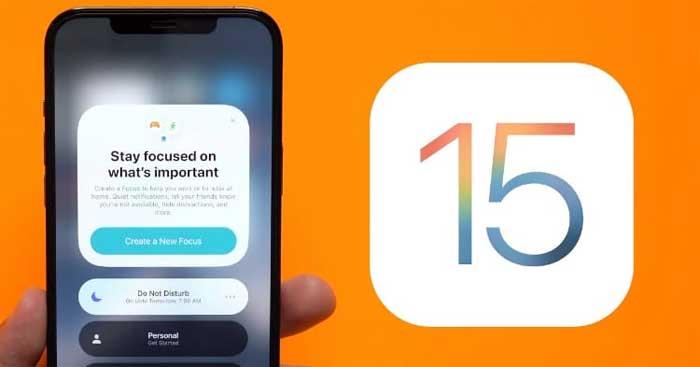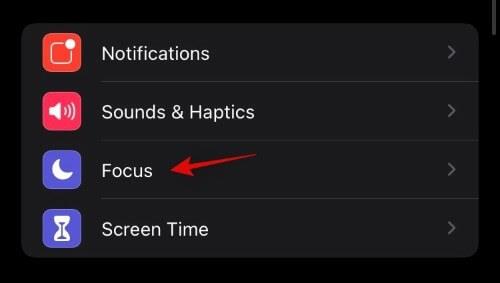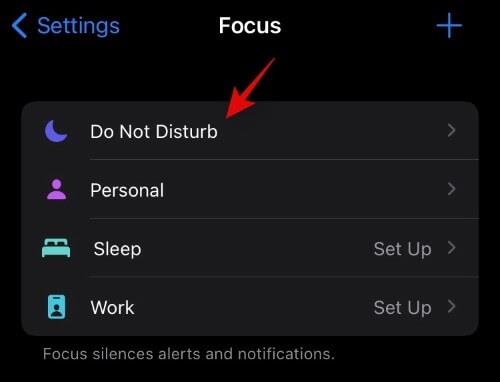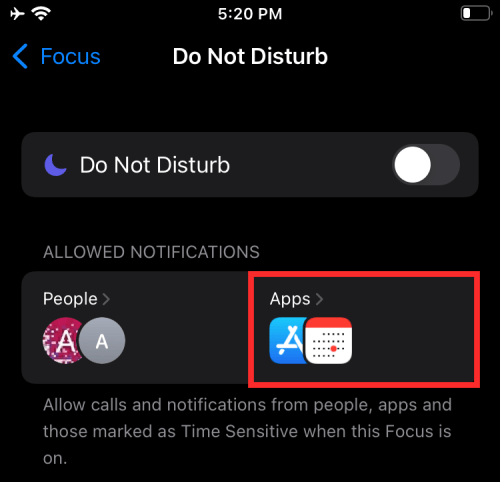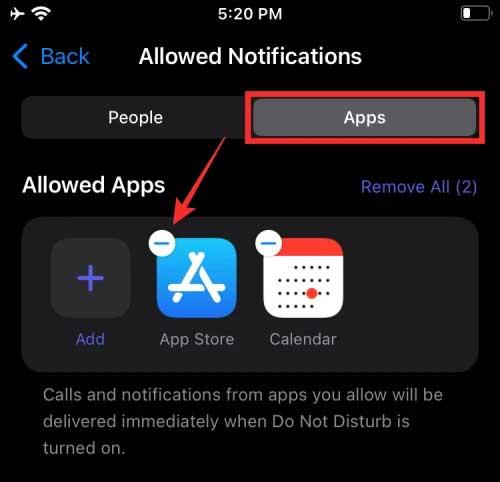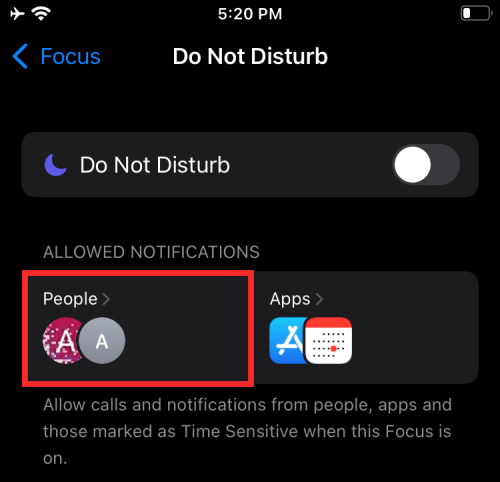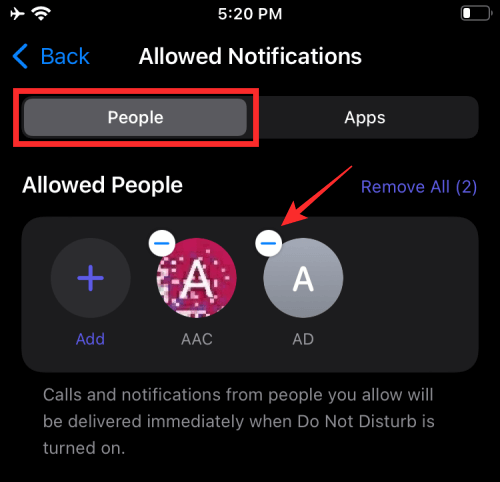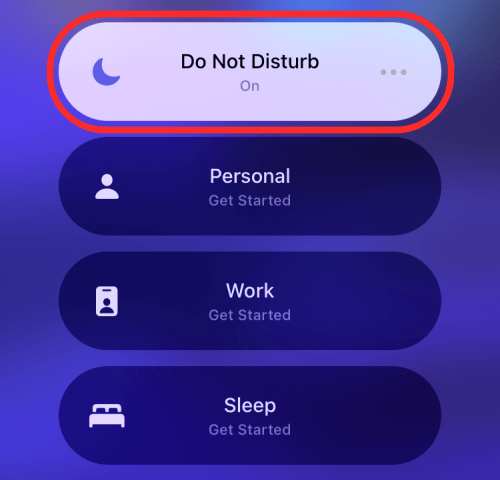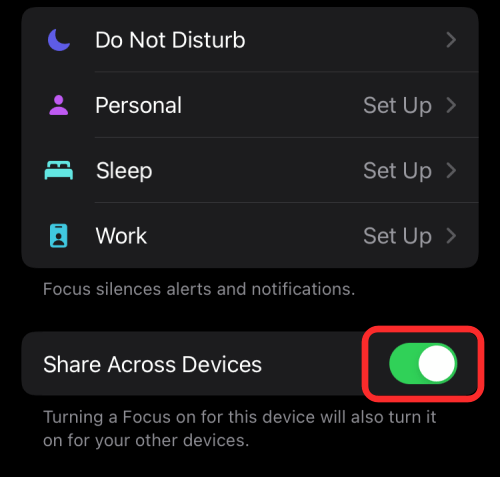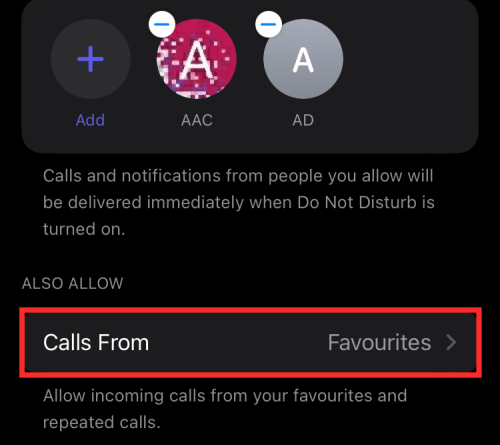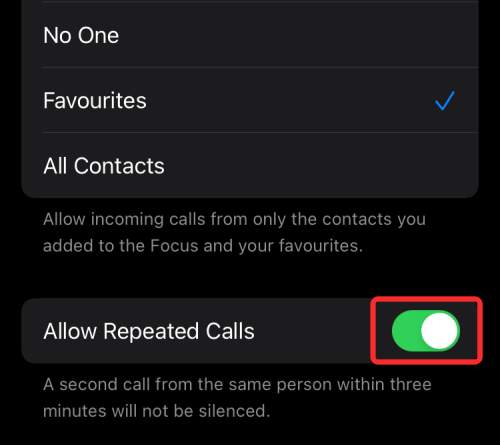Focus est une fonctionnalité appréciée sur iOS 15 . Cependant, si vous rencontrez l'erreur Focus sur iOS 15 , vous pouvez essayer les méthodes ci-dessous pour résoudre le problème.
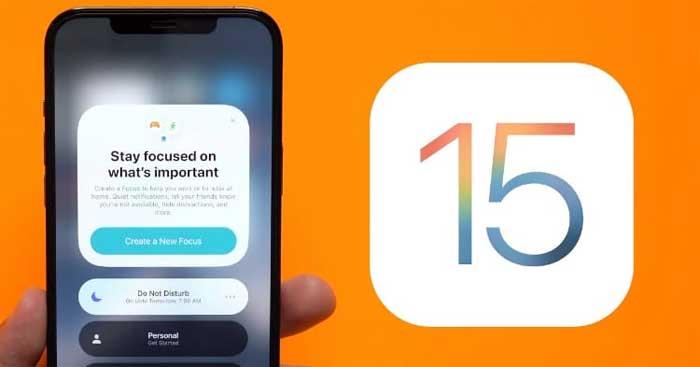
Qu’est-ce que le mode Focus sur iOS 15 ?
Focus sur iOS 15 est un mode NPD - Ne pas déranger amélioré, vous permettant de créer des notifications personnalisées pour vous concentrer sur le travail lorsque vous utilisez l'appareil.
Focus diffère du MDN en ce sens qu'il permet aux utilisateurs de choisir de personnaliser les notifications de certaines applications et utilisateurs en fonction des besoins et des conditions actuelles.
Comment corriger l'erreur Focus sur iOS 15
Assurez-vous de ne pas avoir ajouté l'application à la liste blanche
Si une application n'est pas affectée par Focus, vous devez vérifier si elle figure sur la liste blanche ou non. Procédez comme suit:
Ouvrez l'application Paramètres sur votre appareil et appuyez sur Focus .
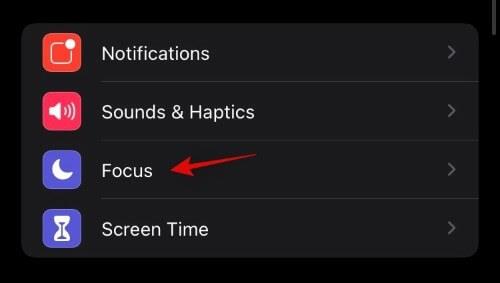
Appuyez maintenant sur le mode Focus approprié sans que cette application ne soit affectée sur votre appareil.
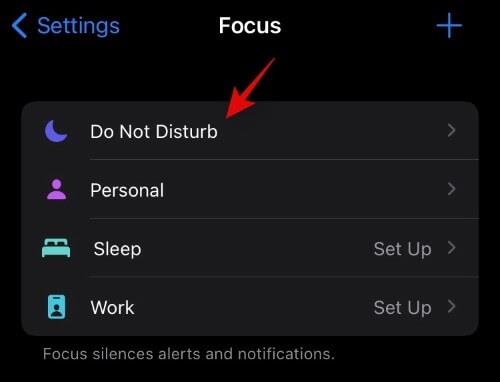
Appuyez sur Applications sous Notifications autorisées en haut de l'écran.
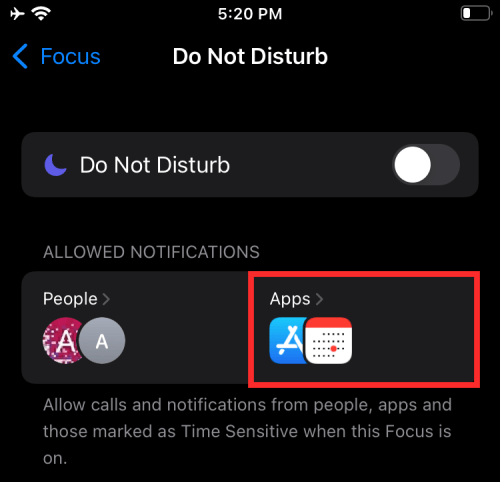
Vérifiez maintenant si cette application se trouve dans la section Applications autorisées . Si tel est le cas, appuyez sur l'icône moins pour le supprimer de la liste blanche.
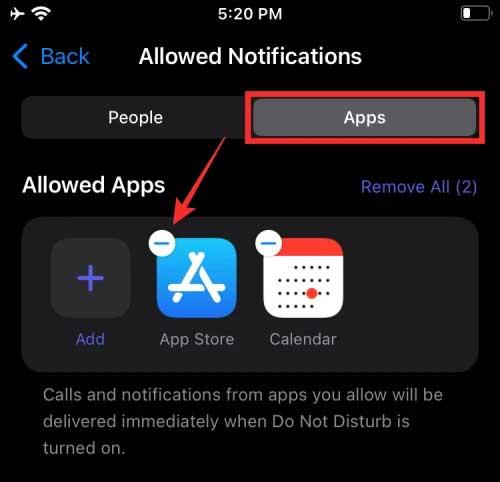
Une fois qu'une application est supprimée de la liste blanche, elle ne pourra plus « quitter » le mode Focus.
Assurez-vous que le contact sur lequel vous souhaitez vous concentrer sur iOS 15 n'est pas dans la liste blanche
Comme ci-dessus, si quelqu'un peut vous appeler ou vous envoyer un SMS tout en utilisant le mode Focus, il se peut qu'il figure sur la liste blanche. Comment corriger cette erreur Focus sur iOS est la suivante :
- Ouvrez Paramètres > Mise au point . Appuyez sur le mode Focus concerné.
- Appuyez sur la section Personnes sous Notifications autorisées en haut de l'écran.
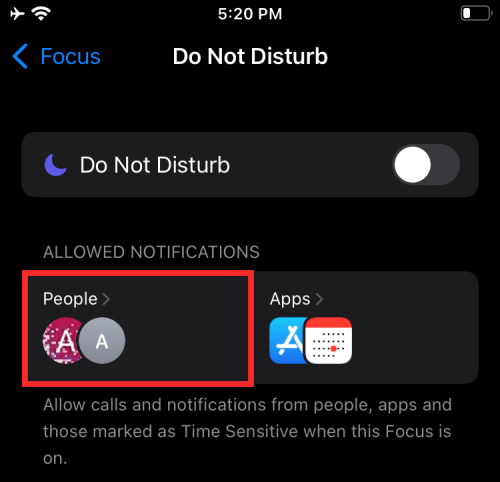
Vous verrez maintenant une liste de contacts dans la liste blanche sous Personnes autorisées. Trouvez le numéro souhaité, touchez l'icône - au-dessus.
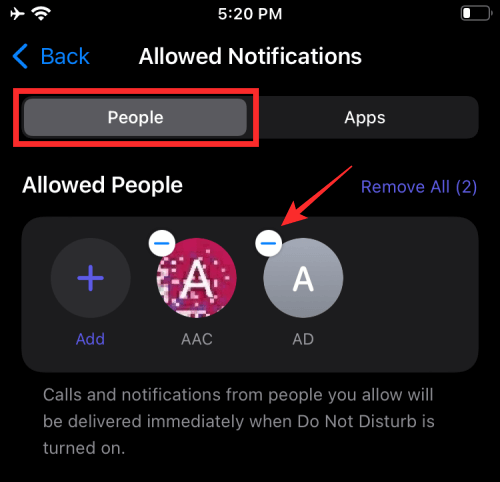
C'est fait!
Assurez-vous que les autres modes de mise au point ne sont pas activés
Cela arrive rarement, mais si c'est le cas, vérifiez si vous avez correctement activé le mode Focus sur iOS. Ouvrez simplement le centre de contrôle et appuyez sur Focus pour voir tous vos modes de mise au point.
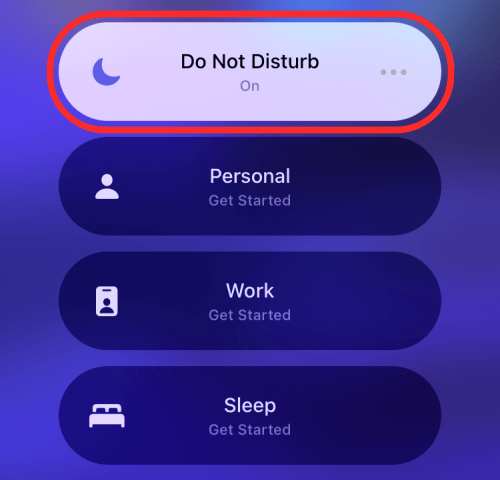
Si le mode Focus a été activé par erreur, appuyez sur l'option que vous souhaitez remplacer.
Assurez-vous que la synchronisation Focus est désactivée
Si vous possédez de nombreux appareils Apple, cela peut être la cause de l'erreur Focus sur iOS 15. Les modes Focus ne sont pas non plus en dehors de l'écosystème Apple. Il sera donc synchronisé sur tous les appareils liés à votre identifiant Apple. Cette fonctionnalité est utile et vous aide à gagner du temps. Cependant, si cela ne fonctionne pas comme prévu ou si un mode Focus est toujours activé sur votre appareil, cela est probablement dû à un problème de synchronisation. Il vous suffit de désactiver cette fonctionnalité pour corriger l'erreur Focus sur iOS 15.
Ouvrez Paramètres > appuyez sur Focus. Désactivez le bouton Partager sur plusieurs appareils .
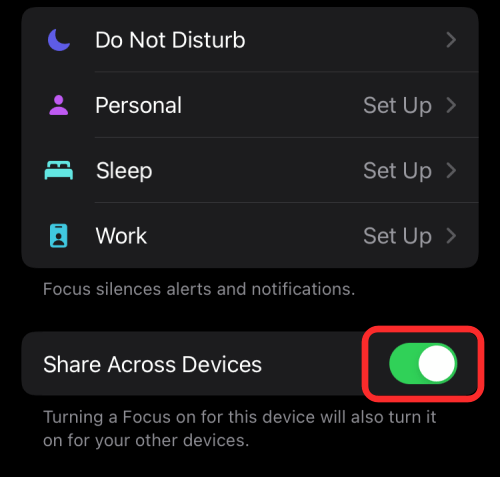
C'est fait. Le mode Focus sur l'appareil que vous utilisez actuellement ne sera plus synchronisé avec les autres appareils Apple.
Désactivez les appels répétés pour éviter d'être appelé plusieurs fois
Lorsque ce paramètre est activé, un numéro de téléphone peut vous appeler plusieurs fois, qu'il figure ou non sur la liste blanche. Ce paramètre vous aide à contacter vos proches en cas d'urgence lorsque vous activez Focus sur iOS 15. Cependant, si un numéro inconnu apparaît lors de l'utilisation de cette fonctionnalité, vous pouvez le désactiver.
1. Ouvrez Paramètres > Mise au point . Dans l’écran Focus, sélectionnez le mode que vous souhaitez personnaliser.
2. Appuyez sur Personnes sous Notifications autorisées en haut de l'écran.
3. Appuyez maintenant sur Appels provenant de sous Autoriser également en bas de l'écran.
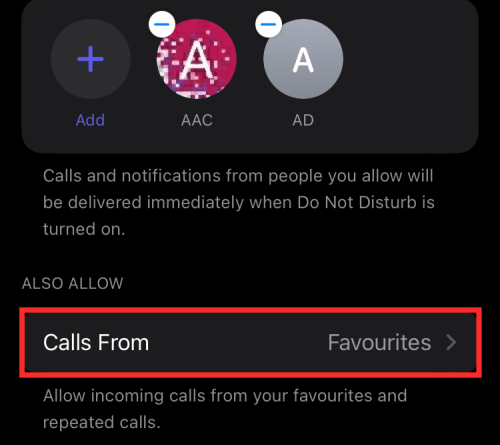
Appuyez sur et désactivez Autoriser les appels répétés .
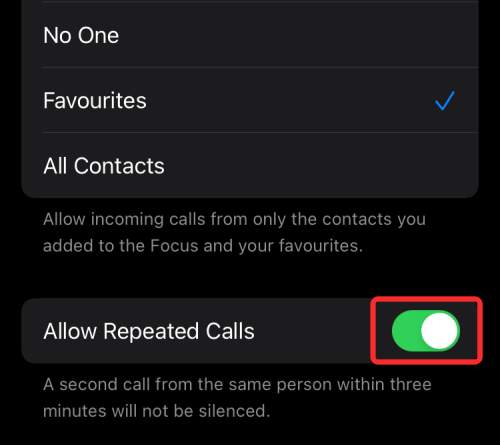
C'est fait! Les appels répétés seront désormais désactivés et ne vous dérangeront plus en mode Focus sur iOS 15 .
Ci-dessus, vous trouverez comment corriger certaines erreurs courantes lors de l'utilisation de Focus sur iOS 15 . J'espère que l'article vous sera utile.